

发布时间:2023-07-07 11: 10: 27
电脑型号:联想小新air 13
系统:Windows 10
软件版本:Camtasia 2022
随着线上教学的不断发展,微课作为一种高灵活性、高便利性的知识类视频,迅速进入我们的生活,成为我们学习只是的一种有效方式。今天小编就给大家讲讲录制微课的7个步骤,录制微课的软件有哪些?
一、录制微课的7个步骤
微课是一种流行的在线教学方式,如何才能制作出高质量的微课视频呢?七个步骤,让你拿捏微课制作!
第一步,确定主题和目标受众。微课要选择适合学生学习和学生需要的内容,可以从当下的热点出发,把握受众痛点。
第二步,设计微课内容。内容设计上可以围绕一个知识点展开讲解,也可以围绕某个问题展开讲解。可通过设置一个合理的问题或任务,吸引受众,让受众在微课中思考,以达到更好的学习效果。
第三步,准备教学材料。收集和准备所需的教学材料,例如幻灯片、演示文稿、视频等。注意时长把控,过长的视频会降低受众学习的兴趣。
第四步,制定教学计划。对微课视频的教学目标、内容、方法等进行构思。综合使用多种教学方法和手段,如设计提问,增加课程互动性;设计讲授,提高课程专业性和知识性;增加演示环节,通过实操演示提高视频的易懂性和趣味性。
第五步,录制视频。可以通过电脑、手机等设备录制视频。在这个过程中,为了保障视频的质量和清晰度,可以考虑使用一些专业的录制软件。
第六步,编辑视频。录制完成之后需要使用视频编辑软件对视频进行剪辑,添加必要的字幕、图像和声音效果等。一个优质的后期将大大提高视频的吸引力,这一步也是至关重要哦!
第七步,发布视频并反思评估。将编辑好的视频发布到平台上,观察微课视频的反馈效果,对微课进行评估和反思,以不断改进和提高。
二、录制微课的软件有哪些
网上录制微课的软件有很多,让人眼花缭乱,这些软件各有优缺点,小编挑选出了几款供大家选择。各位朋友们可以多方对比,按需选择。以下是一些常用的录制微课软件:
1. Camtasia Studio:一款功能强大的屏幕录制软件,可以录屏录像、视频编辑。微课的录制、剪辑只需要在这一个软件上就可以全部完成。兼备其他软件没有的交互功能,可以设置问题进行提问,提高视频互动性。
悄咪咪告诉你,这款是小编自用的宝藏软件!
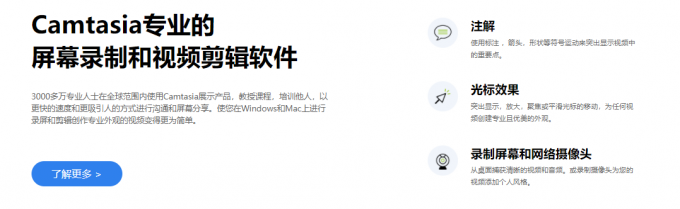
2. Loom:一款在线屏幕录制软件,支持录制摄像头、屏幕和麦克风,录制后视频会自动上传到云端,方便分享和嵌入到网页中。
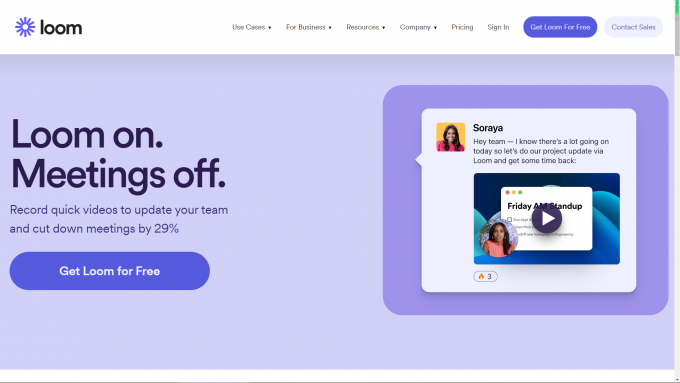
3. OBS Studio:一款免费的开源屏幕录制和直播软件,支持录制屏幕、摄像头、麦克风、系统声音等,并提供多种视频和音频过滤器。
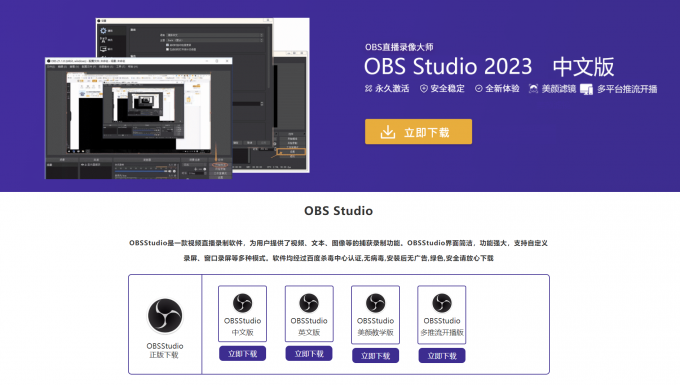
4. Screencast-O-Matic:一款在线屏幕录制和视频编辑软件,支持录制屏幕、摄像头、麦克风和系统声音等,并提供多种视频编辑工具。
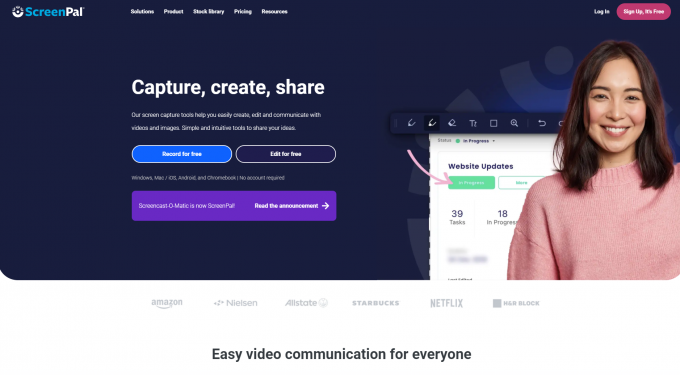
5. Zoom:一款在线视频会议软件,支持录制会议内容并保存到云端或本地,可以方便地录制微课程。
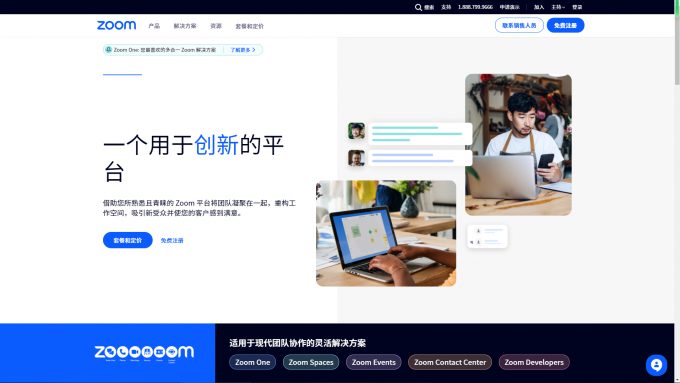
以上就是关于录制微课的7个步骤,录制微课的软件有哪些的全部内容。你可以根据自己的需求选择合适的软件进行录制哦,关于具体的微课视频软件实操教程,关注下一期的分享哦!
作者:哇咔
展开阅读全文
︾